14 Süsteemi tööriista, mida ei pea Windows 8 installima

- 648
- 105
- Bernard Roberts
Windows 8 sisaldab oma laialdaselt kasutatavate süsteemi utiliite versioone, mille kasutajad on reeglina harjunud eraldi installima. Selles artiklis räägin teile, milliseid tööriistu ma mõtlen, kust neid Windows 8 -st otsida ja mida nad teevad. Kui pärast Windowsi uuesti installimist on vajalik vajalike väikeste süsteemiprogrammide allalaadimine ja installimine, võib paljud rakendatud funktsioonid opsüsteemis juba olemas olla.
Viirusetõrje
Windows 8 sisaldab Windows Defenderi viirusetõrjeprogrammi, seega uue opsüsteemi installimisel saavad kõik kasutajad automaatselt oma arvutis tasuta viirusetõrje ja Windowsi tugikeskus ei vaeva tõsiasjaga, et arvuti on ohustatud.
Windows Defender Windows 8 on sama viirusetõrje, mida varem tundis Microsoft Security Essentials. Ja kui kasutate Windows 8, pole teil piisavalt kena kasutaja, pole teil vaja installida kolmanda osapoole viirusevastaseid programme.

Tulemüür
Kui mingil põhjusel kasutate ikkagi kolmanda osapoole tulemüüri (tulemüür), siis alustades seda Windows 7-ga, pole seda vaja (tavalise majapidamise kasutamisel arvuti). Windows 8 ja Windows 7 sisseehitatud Brandmauer blokeerib vaikimisi kogu kõrvalise liikluse, samuti juurdepääsu erinevatele võrguteenustele, näiteks üldine juurdepääs failidele ja kaustadele avalikes WiFi-võrkudes.
Kasutajad, kes vajavad üksikute programmide, teenuste ja teenuste võrgule juurdepääsu täpset kohandamist, saavad eelistada kolmanda osapoole tulemüüri, kuid valdavat enamust kasutajaid pole vaja.
Pahavarakaitse
Lisaks viirusetõrje- ja tulemüüridele hõlmavad arvuti kaitsmiseks Interneti -haamrite eest kommunaalteenused, et vältida andmepüügirünnakuid, puhastada ajutisi Interneti -faile ja teisi. Vaike Windows 8 sisaldab kõiki neid funktsioone. Brauserites - nii tavalises Interneti -uurija kui ka kõige sagedamini kasutatava Google Chrome'i puhul on kaitse andmepüügi eest ning Windows 8 Smartscreen hoiatab teid, kui laadite alla ja proovite faili usaldust Internetist käivitada.
Programm kõvaketta raskuste kontrollimiseks
Cm. Kuidas Windows 8 kõvaketast murda ilma täiendavaid programme kasutamataKetta murdmiseks muutke sektsioonide suurust ja teostage Windows 8 (nagu ka Windows 7) muid põhitoiminguid, te ei pea kasutama mingit kolmanda osapoole programmi. Kasutage lihtsalt Windowsis olevat kettajuhtimislutiliiti - kasutades seda tööriista, saate olemasolevaid sektsioone suurendada või vähendada, uusi luua ja neid vormindada. See programm sisaldab rohkem kui piisavalt võimalusi rangete kettide sektsioonidega põhitööks. Veelgi enam, kasutades salvestushaldust Windows 8 -s, saate kasutada mitme kõvaketta sektsioone, ühendades need üheks suureks loogiliseks jaotiseks.
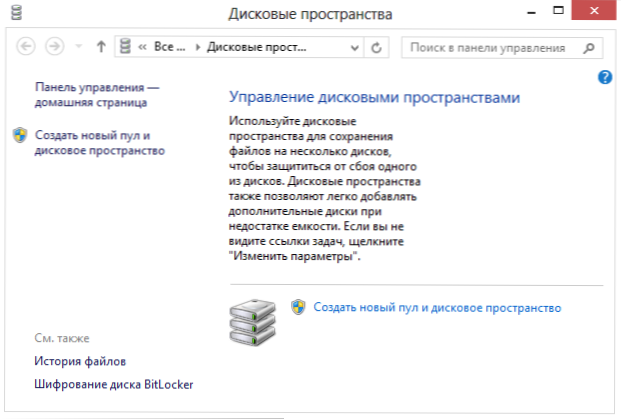
ISO ja IMG ketaste pilte
Kui pärast Windows 8 installimist on teil harjumuspärane, kust DEEMMANI TOOLID ISO -failide avamiseks alla laadida, neid virtuaalsetesse draividesse paigaldada, siis pole sellist vajadust. Windows 8 juht annab võimaluse paigaldada süsteemis ISO või IMG ketta pilt ja kasutage seda rahulikult - kõik pildid on vaikimisi paigaldatud, kui need avatakse, võite klõpsata ka pildi pildil koos Parempoolne nupp ja valige kontekstimenüüst üksus "Ühenda".
Rekord kettale
Windows 8 ja opsüsteemi eelmine versioon on ehitanud tugi failide salvestamiseks CD- ja DVD -ratastel, kustutades ülekirjutatavad kettad ja salvestades ISO -pilte kettale. Kui teil on vaja heli CD -d salvestada (keegi kasutab neid?), siis saab seda teha sisseehitatud Windowsi meediumipleierist.
Autojuhtimine
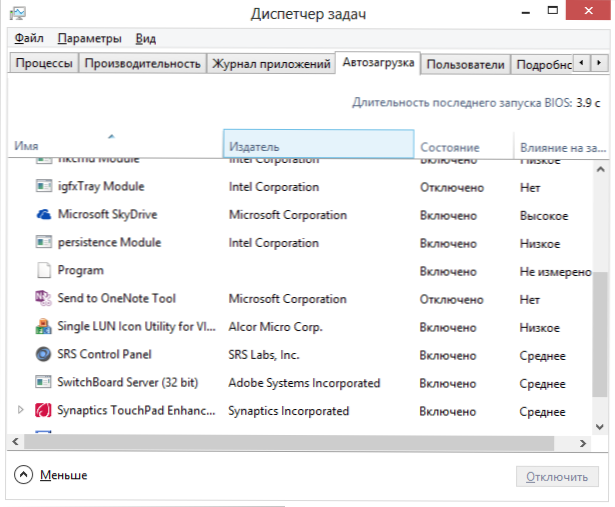
Windows 8 sisaldab bussi koormuses uut haldurit, mis on osa ülesannete dispetšerist. Seda kasutades saate arvutise allalaadimisel automaatselt käivitatud programme vaadata ja välja lülitada (lubada). Varem pidi kasutaja selleks kasutama MSCONFIGi, registritoimetajat või kolmanda osakonna tööriistu, näiteks CCleaner.
Kommunaalteenused kahe või enama monitoriga töötamiseks
Kui peate Windows 7 -ga töötavas arvutis töötama kahe monitoriga või kui töötate sellega nüüd, siis selleks, et ülesanderiba kuvataks mõlemal ekraanil kolmanda osapoole utiliite, näiteks Ultramon või kasutage seda ainult ühes ekraan. Nüüd saate laiendada kõigi monitoride ülesanderiba, seades seadetes lihtsalt sobiva märgi.
Failide kopeerimine
Windows 7 jaoks on failide võimaluste laiendamiseks mitu laialdaselt kasutatavat utiliiti, näiteks terakopy. Need programmid võimaldavad teil peatada, viga kopeerimise keskel ei põhjusta protsessi täielikku lõpetamist jne.D.
Windows 8 -s võite märgata, et kõik need funktsioonid on süsteemi sisse ehitatud, mis võimaldab teil faile mugavamalt kopeerida.
Täiustatud ülesande dispetšer
Mitu kasutajat on harjunud kasutama selliseid programme nagu protsess Explorer arvutis protsesside jälgimiseks ja juhtimiseks. Windows 8 uus ülesande dispetšer välistab vajaduse sellise tarkvara järele - selles saate vaadata kõiki puustruktuuri rakenduse kõiki protsesse, hankida kogu vajalik teave protsesside kohta ja vajadusel protsess lõpule viia. Täielikuma teabe saamiseks süsteemis toimuva kohta saate kasutada ressursimonitori ja jõudlusmonitori, mille leiate juhtpaneeli jaotisest "Administratsioon".
Kommunaalteenused süsteemi kohta teabe saamiseks
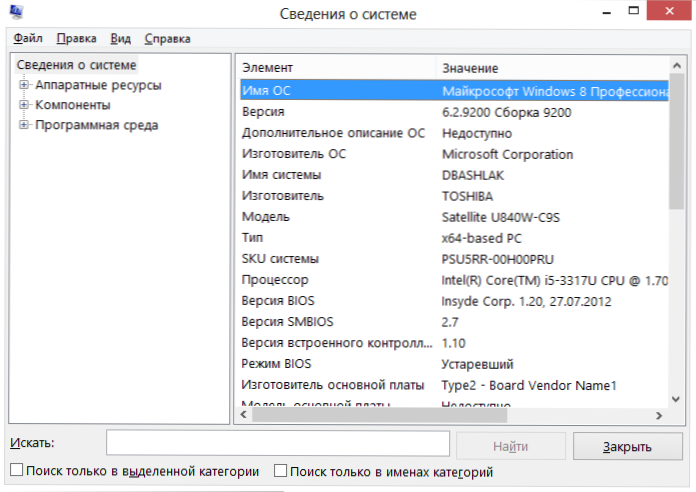
Windowsil on palju tööriistu süsteemi kohta mitmesuguse teabe saamiseks. Tööriist „System Information” kuvab kogu teabe arvutis saadaolevate seadmete kohta ja „ressursimonitori” saate vaadata, milliseid rakendusi arvutiressursse kasutatakse, millega programmid on seotud ja millised neist on seotud ja millised neist on seotud. kõige sagedamini valmistage ja lugege kõvakettaga.
Kuidas PDF -i avada on küsimus, mida Windows 8 kasutajad ei küsi
Windows 8 -l on sisseehitatud PDF -faili lugemisprogramm, mis võimaldab teil selles vormingus faile avada ilma täiendavat tarkvara installimata, näiteks Adobe Reader. Selle vaataja ainus puudus on kehv integreerimine Windowsi töölauaga, kuna rakendus on mõeldud toimimiseks kaasaegses Windows 8 liideses.
Virtuaalne masin
Windows 8 Pro ja Windows 8 Enterprise 64-bitistes versioonides on Hyper-V-A võimas tööriist virtuaalsete masinate loomiseks ja haldamiseks, millele pole vaja installida selliseid komplekse nagu VMware või VirtualBox. Vaikimisi on see Windowsi komponent keelatud ja see peab lisama juhtpaneeli punkti "programmid ja komponendid", mille kirjutasin rohkem kui varem: Windows 8 virtuaalne masin.
Arvutipiltide loomine, varundamine
Sõltumata sellest, kas kasutate sageli reservitööriistu, on Windows 8 -s mitu sellist utiliiti, alustades faili ajaloost ja lõpetades masina pildi loomisega, millest saate hiljem arvuti taastada varem säilinud riik. Kirjutasin nendest võimalustest rohkem kahes artiklis:
- Kuidas luua Windows 8 -s taastamise kasutajapilt
- Windows 8 arvuti taastamine
Hoolimata asjaolust, et enamik neist kommunaalteenustest pole kõige võimsamad ja mugavamad, leiavad paljud kasutajad neid tõenäoliselt sobivaks omaks. Ja on väga meeldiv, et paljud peamised vajadused muutuvad järk -järgult operatsioonisüsteemi komponendiks.
- « Kuidas panna parool USB -mälupulgale ja krüpteerida selle sisu ilma programmideta Windows 10 ja 8
- Wi -fi ruuteri seadistamine - Androidi rakendus »

